10 Mẹo Khắc Phục Sự Cố iPhone Phổ Biến Nhất
Nội dung bài viết
1. Khôi Phục Cài Đặt Mạng Về Mặc Định
Việc khôi phục cài đặt mạng là giải pháp hữu hiệu khi gặp trục trặc về kết nối, nhưng ít người hiểu rõ bản chất của thao tác này. Về cơ bản, đây là quá trình xóa toàn bộ thiết lập mạng hiện có và khôi phục về trạng thái ban đầu do Apple thiết lập. Trước khi thực hiện, bạn nên thử ngắt kết nối WiFi hiện tại bằng cách vào mục Quên mạng này trong phần Cài đặt. Nếu không hiệu quả, hãy tiến hành đặt lại toàn bộ cài đặt mạng. Lưu ý quan trọng: thao tác này sẽ xóa sạch mọi thiết lập WiFi (bao gồm cả VPN) và các mạng đã lưu trữ.
Hướng dẫn chi tiết khôi phục cài đặt mạng: Bước 1: Mở Cài đặt > Chọn mục Cài đặt chung. Bước 2: Nhấn Đặt lại > Chọn Đặt lại cài đặt mạng. Bước 3: Nhập mật khẩu (nếu có) > Xác nhận Đặt lại. Sau khi hoàn tất: Mọi thiết lập mạng sẽ bị xóa sạch, tên thiết bị trở về mặc định "iPhone", các chứng chỉ website đáng tin cậy bị hủy, chuyển vùng dữ liệu có thể bị vô hiệu hóa. Hệ thống sẽ tự động ngắt và kết nối lại mạng WiFi hiện tại, đồng thời giữ nguyên các tùy chọn WiFi cơ bản.
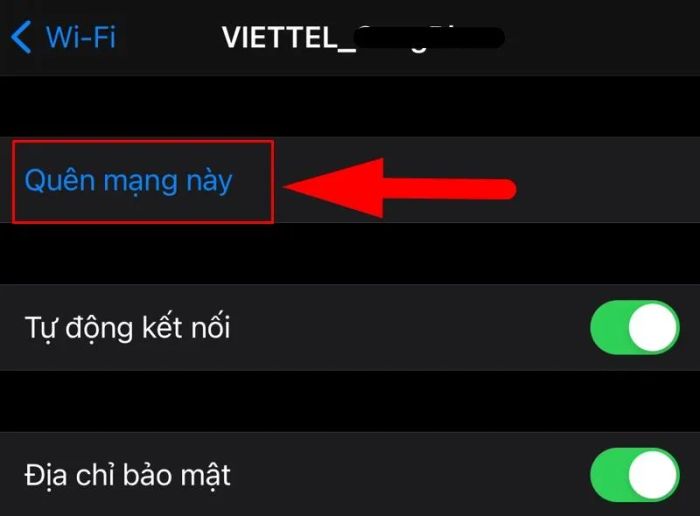
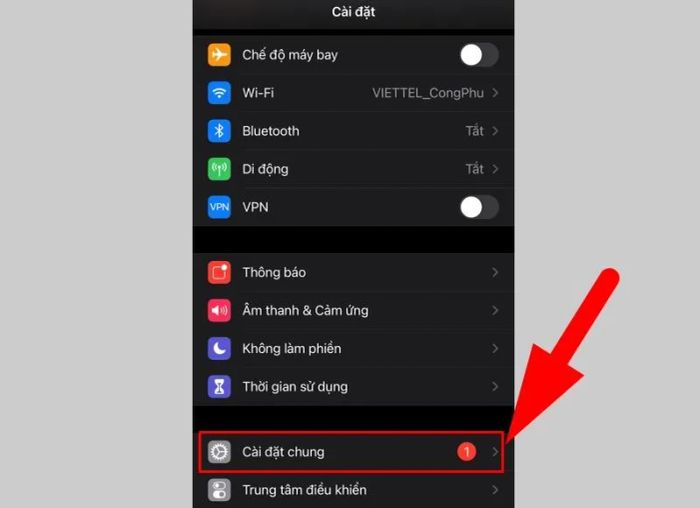
2. Khôi Phục Toàn Bộ Thiết Lập Hệ Thống
Bạn hoàn toàn có thể đưa mọi cài đặt về trạng thái ban đầu mà không làm mất dữ liệu cá nhân. Để đảm bảo an toàn, hãy thực hiện sao lưu iPhone trước khi tiến hành khôi phục cài đặt. Trường hợp giải pháp này không giải quyết được sự cố, bạn có thể khôi phục từ bản sao lưu trước đó. Truy cập: Cài đặt > Cài đặt chung > Chuyển hoặc đặt lại iPhone > Đặt lại. Lưu ý quan trọng: Lựa chọn "Xóa tất cả nội dung và cài đặt" sẽ xóa hoàn toàn mọi dữ liệu trên thiết bị.
Quá trình khôi phục cài đặt mạng sẽ xóa toàn bộ lịch sử kết nối mạng và các cấu hình VPN (trừ những cài đặt được quản lý bởi MDM). Hệ thống sẽ tự động ngắt và kết nối lại WiFi, đồng thời duy trì các tùy chọn cơ bản. Đối với VPN được cài đặt qua hồ sơ cấu hình, hãy vào Cài đặt > Cài đặt chung > Quản lý VPN & Thiết bị, chọn hồ sơ tương ứng và nhấn Xóa hồ sơ. Thao tác này đồng thời sẽ loại bỏ các tài khoản và cài đặt liên quan.
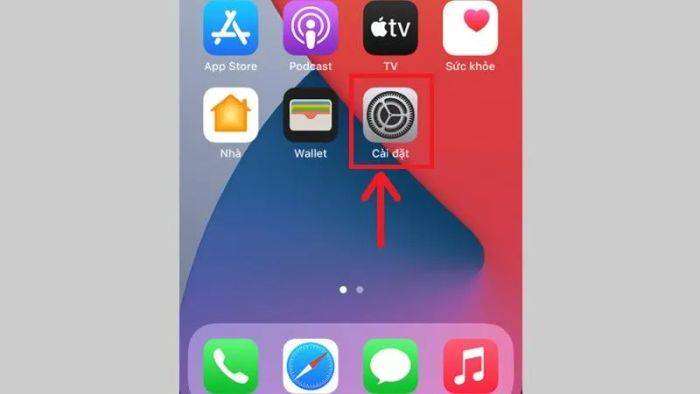
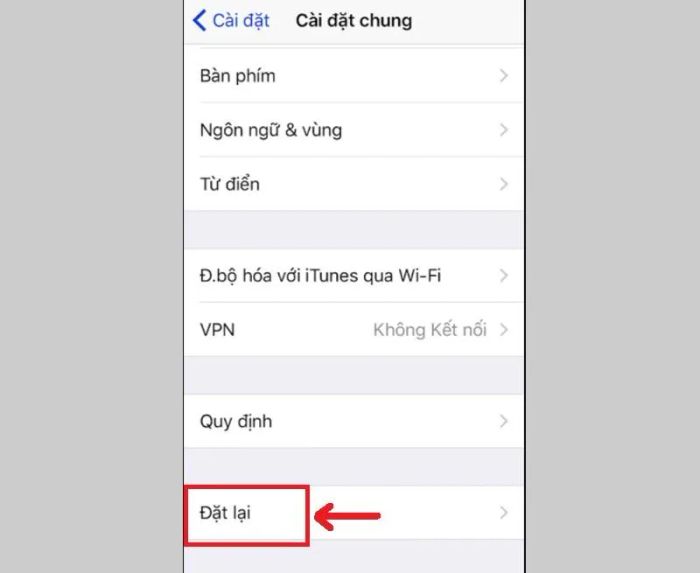
3. Khôi Phục Hoàn Toàn Về Trạng Thái Ban Đầu
Phương pháp khôi phục hệ thống về trạng thái xuất xưởng yêu cầu thiết bị vẫn hoạt động bình thường để thao tác hoặc kết nối với máy tính. Bạn có thể thực hiện nhanh qua: Cài đặt > Cài đặt chung > Đặt lại > Xóa toàn bộ Nội dung và Cài đặt. Nếu không thể, hãy sử dụng iTunes trên máy tính hoặc đưa thiết bị về chế độ DFU (chế độ khôi phục sâu) bằng cách nhấn giữ nút nguồn đến khi xuất hiện logo Apple (với iPhone tai thỏ cần kết hợp thêm nút âm lượng).
Đối với người dùng iPhone am hiểu kỹ thuật, cần lưu ý rằng mọi dữ liệu đều được lưu trữ trên chip nhớ. Việc can thiệp vật lý vào chip nhớ sẽ khiến dữ liệu không thể phục hồi. Đây là giải pháp cuối cùng khi cần đảm bảo an toàn dữ liệu cá nhân. Bạn có thể tham khảo thêm các phương pháp tối ưu dung lượng và xóa bộ nhớ đệm để nâng cao hiệu suất thiết bị.
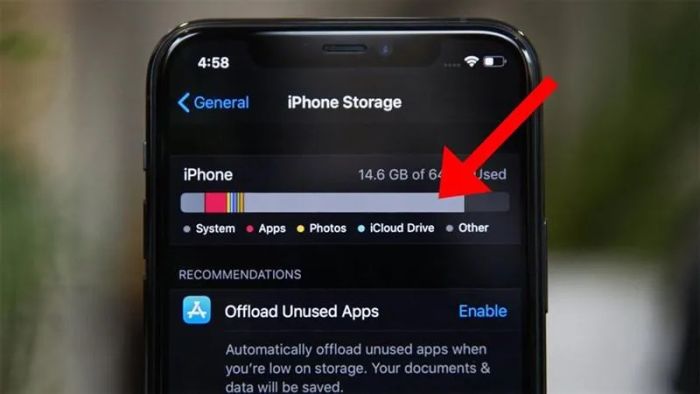
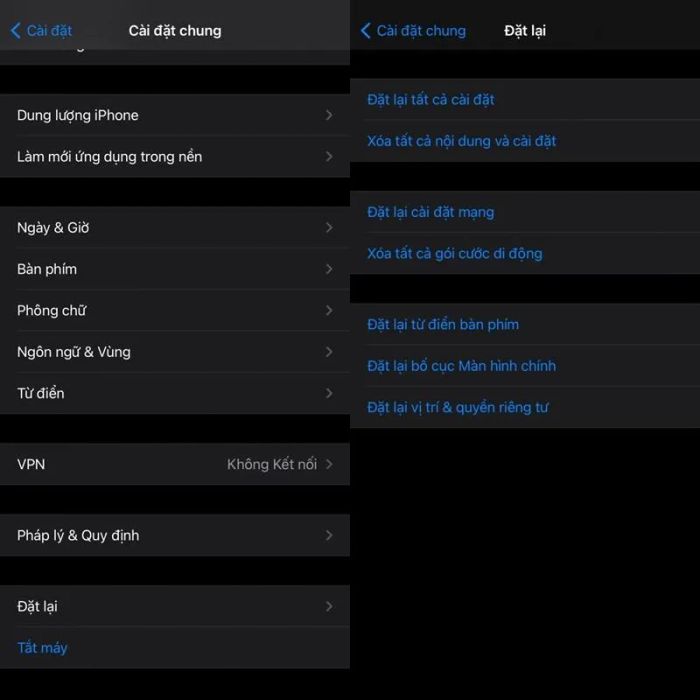
4. Giám Sát Hiệu Suất Pin Và Đánh Giá Tình Trạng Pin
Apple trang bị hệ thống giám sát pin thông minh, cho phép người dùng theo dõi ứng dụng ngốn pin và tối ưu hóa thời lượng sử dụng. Để kiểm tra:
- Bước 1: Vào Cài đặt > Pin
- Bước 2: Xem báo cáo chi tiết mức tiêu thụ pin của từng ứng dụng
Việc kiểm tra sức khỏe pin cực kỳ quan trọng, đặc biệt khi mua iPhone cũ hoặc nghi ngờ pin xuống cấp. Truy cập Cài đặt > Pin > Tình trạng pin để xem:
- Dung lượng tối đa hiện tại so với ban đầu
- Thông báo "Dung lượng hiệu năng đỉnh" cho thấy pin còn tốt
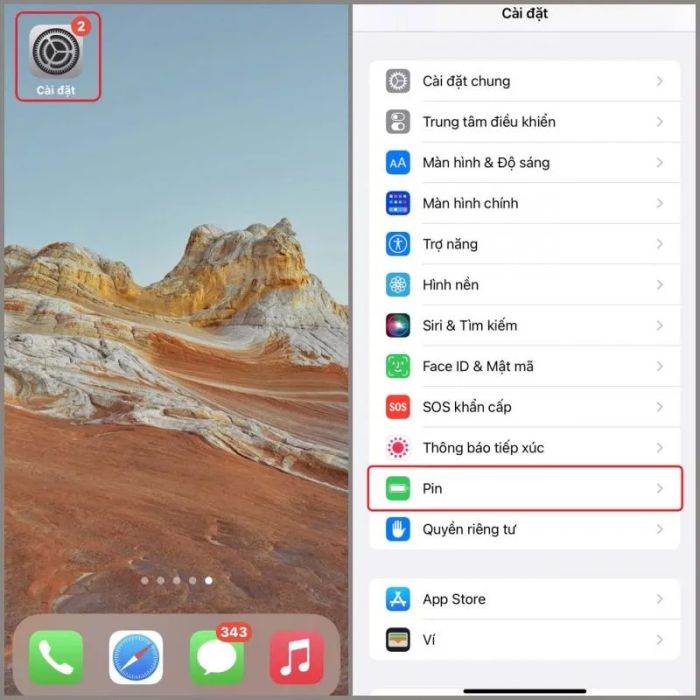
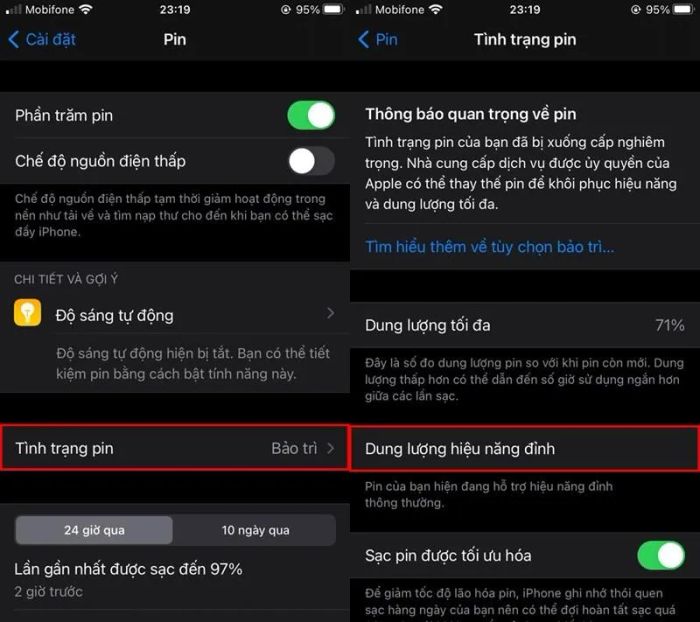
5. Giải Pháp Khắc Phục Sự Cố Bluetooth
Bluetooth - công nghệ kết nối không dây quan trọng trên iPhone - đôi khi gặp trục trặc khiến người dùng khó chịu. Giải pháp đơn giản nhất là tắt/bật lại kết nối: Vào Cài đặt > Bluetooth hoặc sử dụng Trung tâm điều khiển. Nếu kết nối không ổn định, hãy thử xóa thiết bị cũ bằng cách chọn "Quên thiết bị" và kết nối lại từ đầu.
Đối với sự cố Bluetooth phức tạp, khởi động lại iPhone thường mang lại hiệu quả bất ngờ. Nếu vấn đề vẫn tiếp diễn, bạn có thể cân nhắc khôi phục cài đặt gốc (Cài đặt > Cài đặt chung > Đặt lại > Xóa tất cả nội dung và cài đặt) để giải quyết tình trạng quá tải hệ thống - nguyên nhân tiềm ẩn gây ra lỗi kết nối.


6. Xử Lý Sự Cố HomeKit Một Cách Chuyên Nghiệp
HomeKit - hệ sinh thái nhà thông minh của Apple - thường hoạt động ổn định nhờ cơ chế đồng bộ qua iCloud giữa các thiết bị. Tuy nhiên, đôi khi người dùng gặp phải tình trạng ứng dụng Home bị treo với thông báo "Loading Accessories and Scene", kèm theo Siri ngừng phản hồi. Giải pháp duy nhất trong trường hợp này là chọn "Reset Home Configuration" để thiết lập lại toàn bộ hệ thống từ đầu.
Quy trình khôi phục HomeKit chuẩn Apple:
- Chờ hệ thống tự kiểm tra khi gặp thông báo lỗi
- Đảm bảo tất cả thiết bị đã cập nhật iOS mới nhất, bật xác thực hai yếu tố và đồng bộ iCloud (Cài đặt > Tên người dùng > iCloud > Home)
- Khởi động lại trung tâm điều khiển HomeKit (Apple TV, HomePod)
- Mở lại ứng dụng Home để hoàn tất quá trình
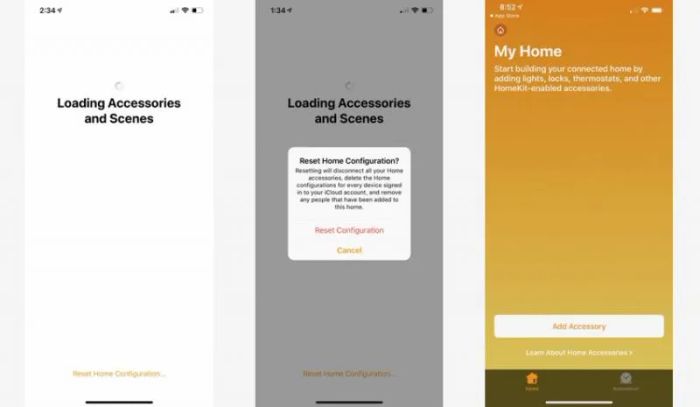
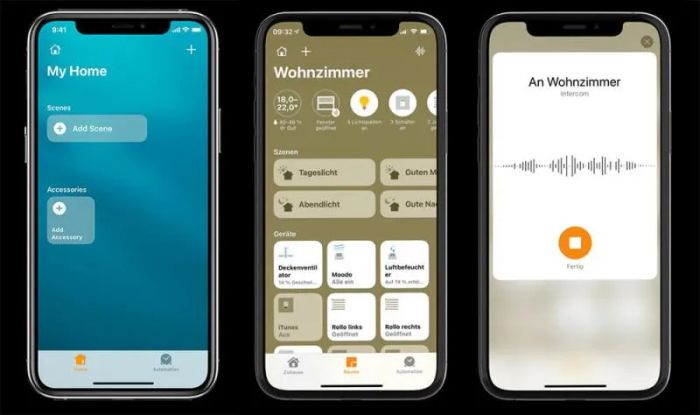
7. Tối Ưu Hóa Hiệu Suất Bằng Cách Quản Lý Ứng Dụng Chạy Nền
Tính năng làm mới ứng dụng nền giúp các ứng dụng như mạng xã hội, tin nhắn luôn cập nhật thông tin mới nhất, đồng thời cho phép chuyển đổi giữa các ứng dụng mượt mà mà không cần tải lại. Tuy nhiên, việc để quá nhiều ứng dụng chạy nền có thể khiến thiết bị nhanh nóng, hao pin và ảnh hưởng đến một số tính năng khác.
Để quản lý ứng dụng chạy nền hiệu quả: Vào Cài đặt > Cài đặt chung > Làm mới ứng dụng trong nền. Tại đây, bạn có thể xem danh sách toàn bộ ứng dụng đang sử dụng tính năng này và chọn tắt cho những ứng dụng không cần thiết, giúp tối ưu hiệu suất và tiết kiệm pin cho thiết bị.
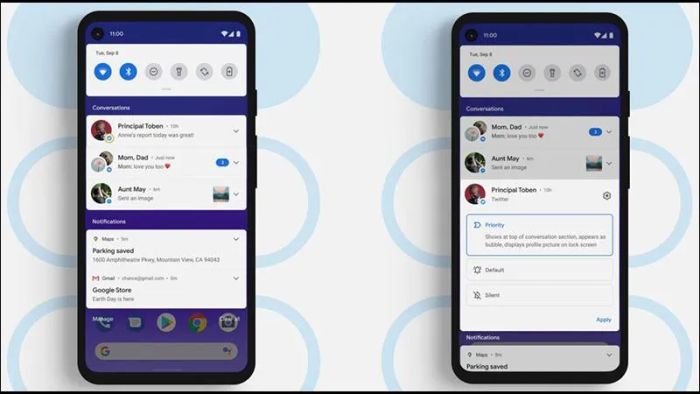
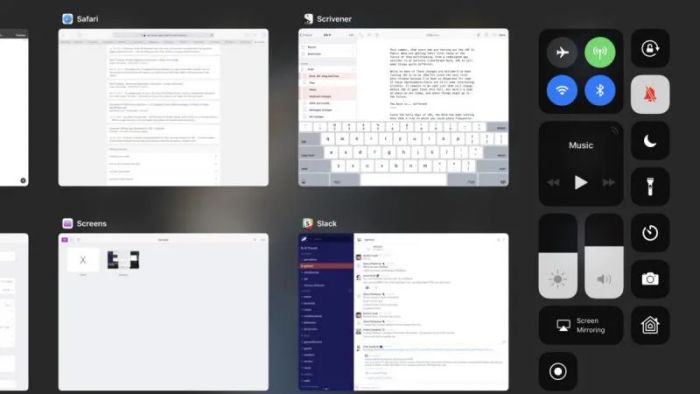
8. Giải Pháp Chuyên Sâu Cho Tình Trạng iPhone Tự Động Khởi Động Lại
Nguyên nhân phổ biến khiến iPhone tự khởi động lại thường xuất phát từ:
- Bộ sạc kém chất lượng - hãy thay thế bằng sạc chính hãng Apple hoặc sạc MFi được chứng nhận
- Cổng sạc bị bụi bẩn - cần vệ sinh thường xuyên
- Phần mềm lỗi thời - cập nhật iOS mới nhất trong Cài đặt > Cài đặt chung > Cập nhật phần mềm
- Xung đột ứng dụng - cập nhật tất cả ứng dụng qua App Store
Để kiểm tra sức khỏe pin: Vào Cài đặt > Pin > Tình trạng pin. Nếu dung lượng dưới 80%, cần thay pin mới. Nếu vấn đề vẫn tiếp diễn:
- Sao lưu dữ liệu quan trọng
- Vào Cài đặt > Cài đặt chung > Chuyển hoặc đặt lại iPhone
- Chọn Xoá tất cả nội dung và cài đặt để khôi phục gốc
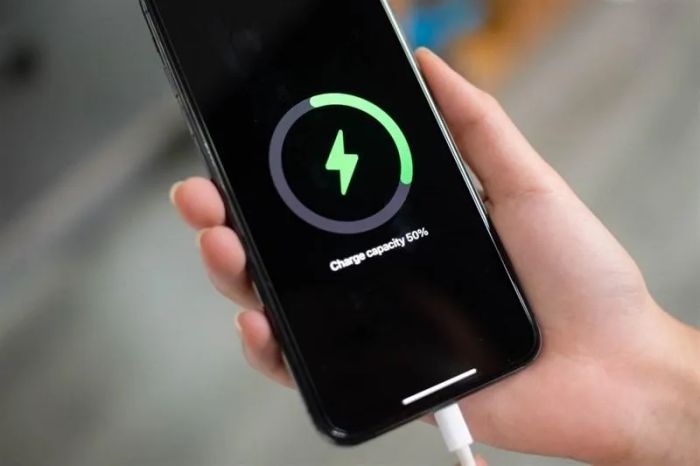

9. Hướng Dẫn Cập Nhật iOS Phiên Bản Mới Nhất
Việc nâng cấp lên phiên bản iOS mới hoàn toàn không ảnh hưởng đến dữ liệu cá nhân hay cài đặt hiện có. Để đảm bảo an toàn, bạn nên:
- Kích hoạt chế độ sao lưu tự động hoặc sao lưu thủ công trước khi cập nhật
- Bật tính năng Tự động cập nhật trong Cài đặt > Cài đặt chung > Cập nhật phần mềm
Bạn có thể chủ động kiểm tra và cài đặt bản cập nhật bất cứ lúc nào qua: Cài đặt > Cài đặt chung > Cập nhật phần mềm. Ngoài ra, có thể cập nhật thông qua máy tính bằng:
- Finder trên macOS 10.15+
- iTunes trên macOS 10.14 trở xuống hoặc Windows PC

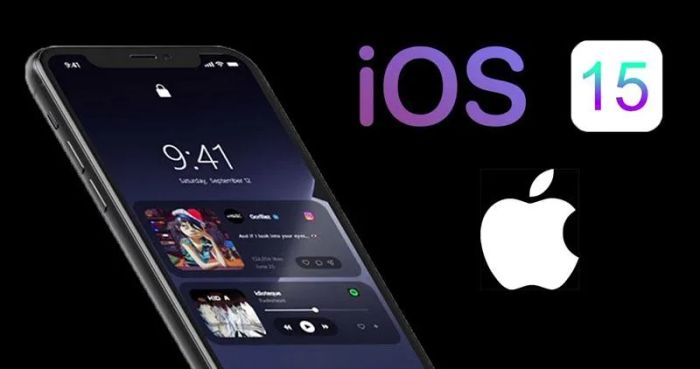
10. Tối Ưu Hiệu Suất Bằng Cách Cập Nhật Và Quản Lý Ứng Dụng
Cập nhật ứng dụng thường xuyên mang lại nhiều lợi ích:
- Tận hưởng tính năng mới và cải tiến hiệu suất
- Khắc phục lỗi và sự cố tiềm ẩn
- Thủ công: Mở App Store > Tài khoản > Kéo xuống làm mới > Chọn Cập nhật Tất cả hoặc từng ứng dụng
- Tự động: Vào Cài đặt > App Store > Bật Cập nhật ứng dụng
Việc đóng ứng dụng chạy nền giúp:
- Giảm tình trạng giật lag
- Ngăn ngừa xung đột phần mềm
- Tiết kiệm pin
- Mở cửa sổ đa nhiệm (nhấn đúp nút Home hoặc vuốt lên từ dưới màn hình)
- Vuốt lên để đóng từng ứng dụng không cần thiết

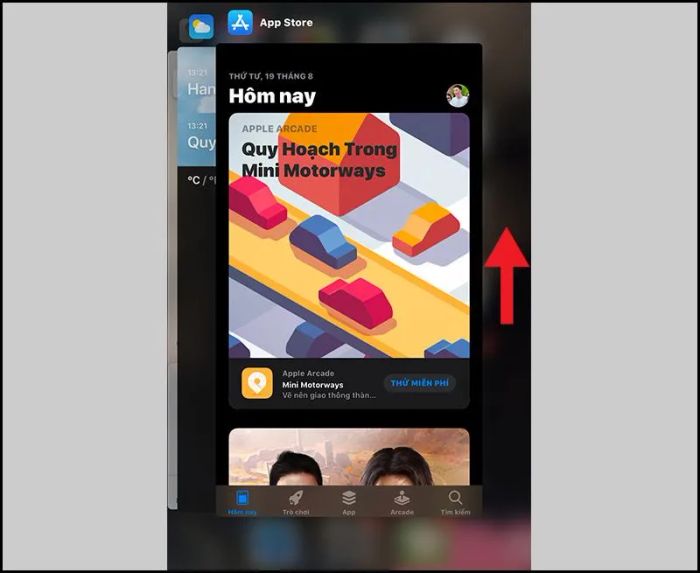
Có thể bạn quan tâm

Những lợi ích tuyệt vời của trứng muối đối với sức khoẻ

Khám phá cách chế biến món vịt nấu nấm đông cô đậm đà hương vị, bổ dưỡng cho cả gia đình

Hãy thử tài với món gỏi bao tử cá ngừ cay nồng, thơm ngon, đầy hấp dẫn, khiến bạn không thể cưỡng lại được.

Băng keo chống thấm là gì? Những điều thú vị về băng keo chống dột mà bạn cần biết

7 bí quyết giúp bạn loại bỏ vết máu trên quần áo hiệu quả


